Disinstallare correttamente un antivirus
Non sempre è possibile rimuovere un antivirus servendosi dell’uninstaller del programma, spesso nemmeno il Pannello di Controllo ci viene in aiuto. Le cause possono essere molteplici, un driver corrotto da un malware, le impronte virali appena scaricate corrotte .
Altre volte ci siamo imbattuti in disinstallazioni incomplete, spesso infatti molti valori presenti nel registro di sistema non venivano rimosse con la conseguente impossibilità di installare nuovi antivirus, a chi non è mai capitato almeno una volta di vedersi negare l’utilizzo di un nuovo software perchè risiedevano nel sistema tracce di precedenti antivirus?
Come rimuovere allora tutti i dati presenti nel nostro computer?
Da qualche anno ormai, quasi tutte le aziende, a fronte di parecchie lamentele da parte degli utenti hanno rilasciato applicazioni ad hoc, uninstaller prelevabili direttamente dal sito del produttore.
Ho voluto quindi raccogliere quelli che, al momento, sono sicuramente gli antivirus maggiormente utilizzati.
- Scaricare il tool
- Riavviare in modalità provvisoria
- Eseguire il tool
- Cliccare su “Rimuovi”
- Riavviare in modalità normale il computer
- Scaricare il tool
- Riavviare in modalità provvisoria
- Eseguire il tool
- Riavviare il computer in modalità normale
- Scaricare il tool
- Eseguire il tool
- Eseguire una scansione
- Rimuovere i valori
- Riavviare il computer
- Scaricare il tool
- Cliccare su Uninstall
- Terminata la rimozione dei valori riavviare il computer
ISTRUZIONI PER Windows Vista/Home Server/XP/2003 R2/2003/2000
- Scaricare il tool
- Riavviare in modalità provvisoria
- Eseguire il tool
- Leggere le avvertenze e, per confermare la disinstallazione, premere “y”
- Per iniziare la disinstallazione prenere Enter/Invio. Attendere la disinstallazione
- Premere un tasto qualsiasi per uscire dal prompt dei comandi
- Riavviare in modalità normale
ISTRUZIONI PER Windows7
- Scaricare il tool sul desktop
- Riavviare in modalità provvisoria
- Cliccare su “Start” e scrivere “cmd” (senza apici) dare l’Invio
- Nella finestra scrivere “cd desktop” (senza apici) e dare l’Invio
- Scrivere il comando “ESETUninstaller.exe/reinst” (senza apici) e dare l’Invio
- Leggere le avvertenzee, per confermare la disinstallazione, premere “y”
- Per iniziare la disinstallazione prenere Enter/Invio. Attendere la disinstallazione
- Premere un tasto qualsiasi per uscire dal prompt dei comandi
- Riavviare in modalità normale
- Scaricare il tool
- Eseguire il tool di rimozione
- Riavviare il computer
- Scaricare il tool
- Eseguire il tool, cliccare su “Select All”
- Cliccare su “Delete”
- Cliccare su “Cancel” per chiudere il tool di rimozione
- Riavviare il computer
- Scaricare il tool
- Eseguire il tool ed inserire il codice nel box come richiesto
- Selezionare il prodotto in uso e premere su “Remove”
- Dopo la disinstallazione premere, all’interno del messaggio che comparirà a video, su “OK”
- Riavviare il computer
- Scaricare il tool
- Eseguire il tool di rimozione
- Riavviare il computer
- Scaricare il tool
- Eseguire il tool, inserire il codice nel box come richiesto
- Avviare la scansione
- Riavviare il computer
- Scaricare il tool
- Eseguire il tool, leggere le avvertenze e cliccare su Yes/Sì
- Cliccare su “Start” > “Esegui” digitare “regedit” (senza apici) dare l’Invio
- Verificare la presenza della chiave HKEY_LOCAL_MACHINE\SOFTWARE\Panda Software\Setup\Hotfix se esiste eliminare (click di dx) il valore “Hotfix”
- Premere F5 e riavviare il computer
NB:
su sistemi operativi WinVista e Win7 è consigliabile eseguire i tool di rimozione con privilegi di Amministratore.
Questo blog e l’autore di questo articolo non si assumono alcuna responsabilità per eventuali perdite di dati e/o successivi malfunzionamenti dei computer dopo l’utilizzo dei tool di rimozione.













Io uso Avira e sono molto soddisfatto. Provaterlo!